有些人和我一样,会打开很多软件及窗口,每次重启都需要将这些窗口和软件重新手动打开一遍,所以很多时候都会尽量让自己避免关机或是重启,那么有没有办法让Win10重启后系统自动还原之前打开的软件及窗口呢?其实只需要进行一些简单的设置,就能实现。
Win10重启后系统自动还原之前打开的软件及窗口设置教程
1、首先随便打开一个文件夹;
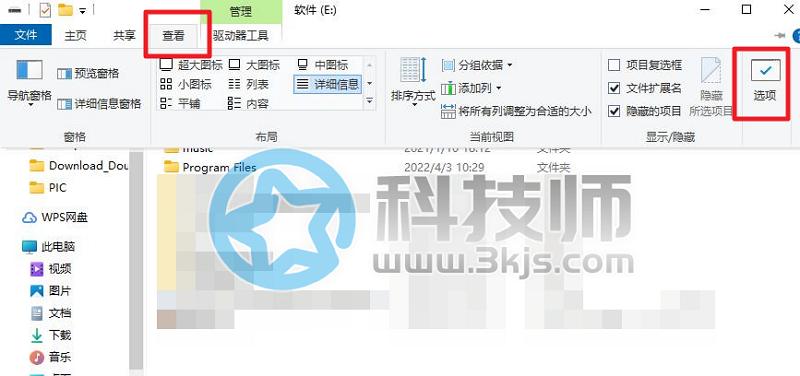
2、如上图所示,点击菜单栏中的“查看”,然后找到“选项”;
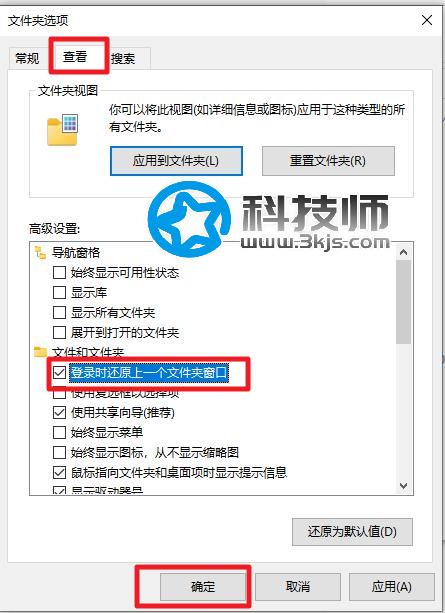
3、如上图所示,在文件夹选项设置窗口中,先切换到“查看”选项卡,然后找到“登录时还原上一个文件夹窗口”,勾选该选项,然后点击确定。
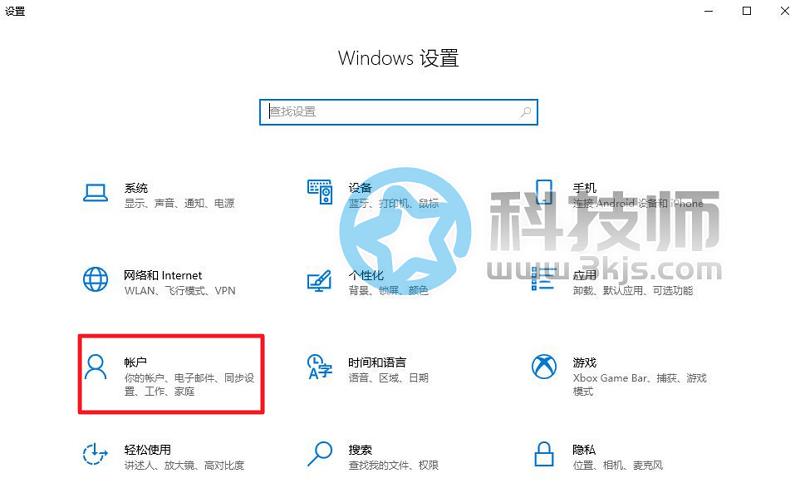
4、接下来我们进入Window设置,如上图所示,点击进入“账户”;
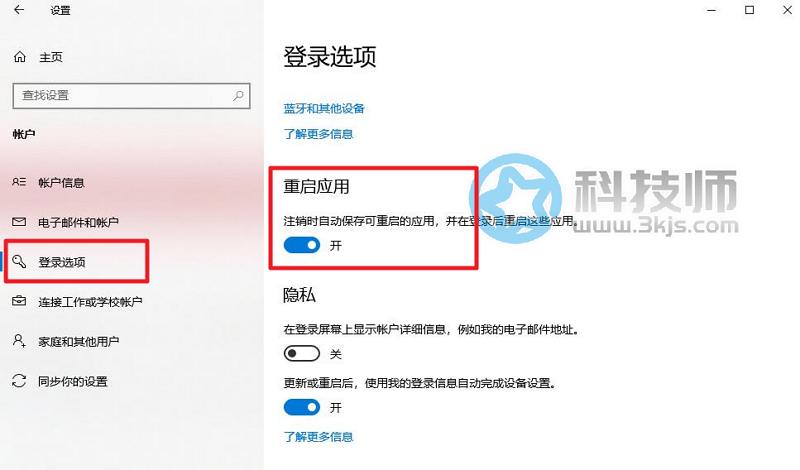
5、如上图所示,点击左边的“登陆选项”,然后在右边设置项目中找到“重启应用”,开启该选项。
通过以上这些设置步骤,就可以实现电脑重启后自动还原上次关机前的软件和窗口。











![爱贝壳内容同步助手 - 多平台内容发布和管理工具[Chrome]](https://www.3kjs.com/wp-content/uploads/2025/04/iScreen-Shoter-Google-Chrome-250424052645-200x150.webp)

